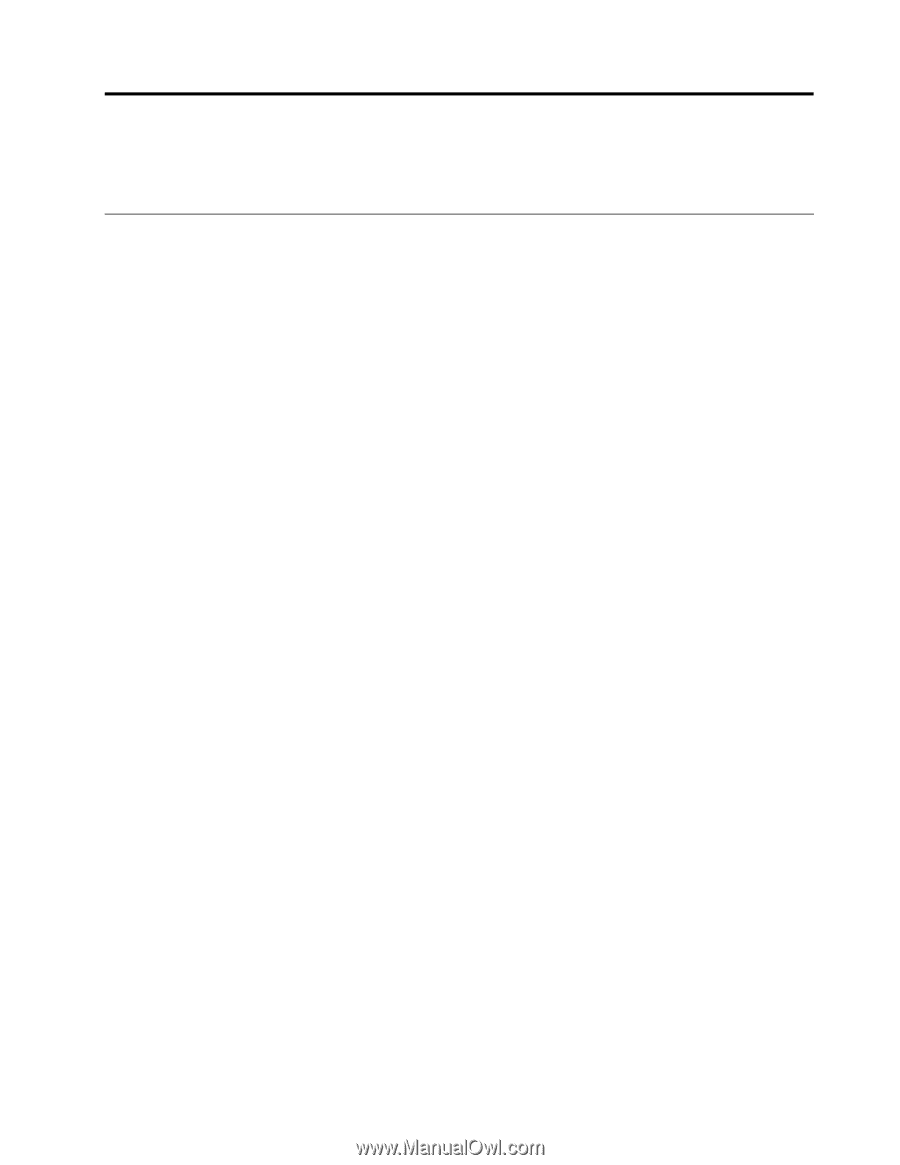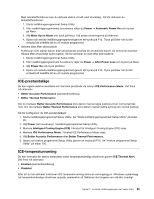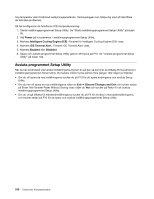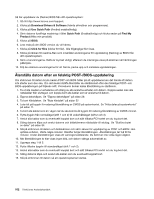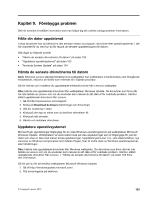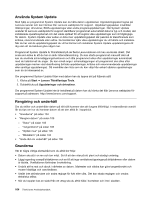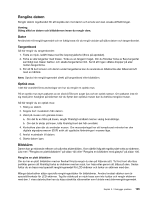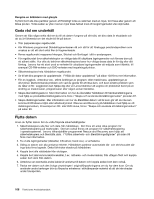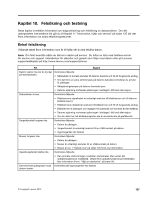Lenovo ThinkCentre M82 (Swedish) User Guide - Page 115
Kapitel 9. Förebygga problem, Hålla din dator uppdaterad
 |
View all Lenovo ThinkCentre M82 manuals
Add to My Manuals
Save this manual to your list of manuals |
Page 115 highlights
Kapitel 9. Förebygga problem Det här avsnittet innehåller information som kan hjälpa dig att undvika vanliga problem med datorn. Hålla din dator uppdaterad I vissa situationer kan du behöva ha den senaste version av program, drivrutiner eller operativsystemet. I det här avsnittet får du veta hur du får tag på de senaste uppdateringarna till datorn. Välj något av följande avsnitt: • "Hämta de senaste drivrutinerna till datorn" på sidan 103 • "Uppdatera operativsystemet" på sidan 103 • "Använda System Update" på sidan 104 Hämta de senaste drivrutinerna till datorn Anm: Eftersom Lenovo ständigt förbättrar sina webbplatser kan webbsidans innehåll ändras utan föregående meddelande, inklusive de länkar som refereras till i följande procedur. Så här hämtar och installerar du uppdaterade enhetsdrivrutiner från Lenovos webbplats: Obs: Hämta inte uppdaterade drivrutiner från webbplatsen Windows Update. De drivrutiner som finns där har inte testats av Lenovo och om du använder dem riskerar du att råka ut för oväntade problem. Hämta i stället uppdaterade drivrutiner från Lenovo. 1. Gå till http://www.lenovo.com/support. 2. Klicka på Download & drivers (hämtningar och drivrutiner). 3. Välj din maskintyp i listan. 4. Klicka på den typ av enhet som du behöver drivrutinen till. 5. Klicka på rätt drivrutin. 6. Hämta och installera drivrutinen. Uppdatera operativsystemet Microsoft gör uppdateringar tillgängliga för de olika Windows-operativsystemen på webbplatsen Microsoft Windows Update. Webbplatsen tar automatiskt reda på vilka uppdateringar som är tillgängliga för just din dator och visar en lista med enbart dessa uppdateringar. Uppdateringarna kan t.ex. vara säkerhetsfixar, nya versioner av Windows-komponenter (som Media Player), fixar till andra delar av Windows operativsystemet, eller förbättringar. Obs: Hämta inte uppdaterade drivrutiner från Windows webbplats. De drivrutiner som finns där har inte testats av Lenovo och om du använder dem riskerar du att råka ut för oväntade problem. Hämta i stället uppdaterade drivrutiner från Lenovo. I "Hämta de senaste drivrutinerna till datorn" på sidan 103 finns mer information. Så här gör du för att besöka webbplatsen Microsoft Windows Update: 1. Gå till http://windowsupdate.microsoft.com/. 2. Följ anvisningarna på skärmen. © Copyright Lenovo 2012 103